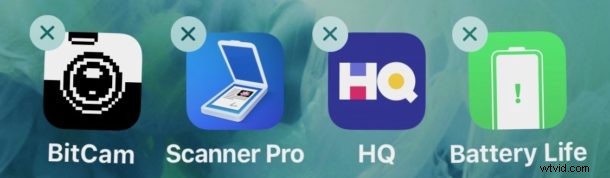
Odebrání aplikací z iPhonu nebo iPadu bylo vždy snadné a jakoukoli aplikaci pro iOS můžete ze zařízení snadno odinstalovat během několika sekund. Modely iPhone X, iPhone XS, iPhone XS Max, iPhone XR a 3D Touch iPhone samozřejmě mohou stále rychle mazat aplikace z domovské obrazovky, ale kvůli některým hardwarovým funkcím těchto zařízení se může mazání aplikací zdát, jako by to fungovalo jinak. Někteří uživatelé se mohou pokusit smazat aplikaci na iPhonu XS, XR, X, iPhonu 8 nebo jiných 3D dotykových modelech iPhonu a zjistit, že se vůbec nezobrazuje žádné „X“ nebo že se ikony nevrtí nebo že mají pocit, že trochu bzučení a pak místo tlačítka „X“ najděte vyskakovací nabídku pro odstranění aplikace.
Tato příručka vás seznámí s tím, jak odstranit aplikace na nejnovějších modelech iPhone, včetně pochopení toho, jak funguje odstraňování aplikací na iPhone X, iPhone XS, XR, a také nabídne několik obecných tipů pro odstranění aplikací na jakémkoli jiném iPhone s 3D dotykovou obrazovkou.
Jak smazat aplikace na iPhone X, XS, XR
Smazání aplikací z iPhone X, XS, XR lze stále provádět z domovské obrazovky a poměrně rychle, ale existuje několik drobných rozdílů. Zde je návod, jak celý proces funguje na zařízeních bez tlačítka Domů:
- Klepněte a podržte ikonu aplikace pro aplikaci, kterou chcete z iPhonu odstranit – netiskněte žádným tlakem *
- Jakmile se ikony aplikací začnou třást, klepněte na tlačítko (X), které se zobrazí v rohu
- Potvrďte, že chcete aplikaci smazat, klepnutím na tlačítko „Smazat“ ve vyskakovacím dialogu „Smazat aplikaci“
- Opakujte s dalšími aplikacemi, pokud chcete, také klepnutím na jejich „X“ na ikonu aplikace a v případě potřeby potvrďte smazání.
- Po dokončení klepněte na tlačítko „Hotovo“ v pravém horním rohu obrazovky iPhonu X vedle zářezu nebo přejeďte prstem ze spodní části obrazovky nahoru, abyste napodobili tlačítko Plocha.
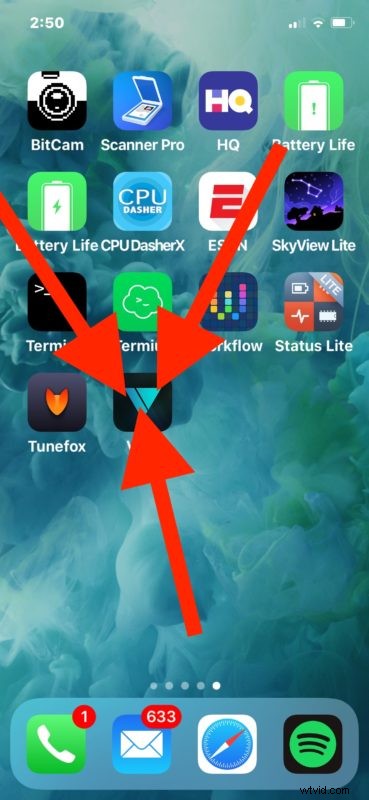
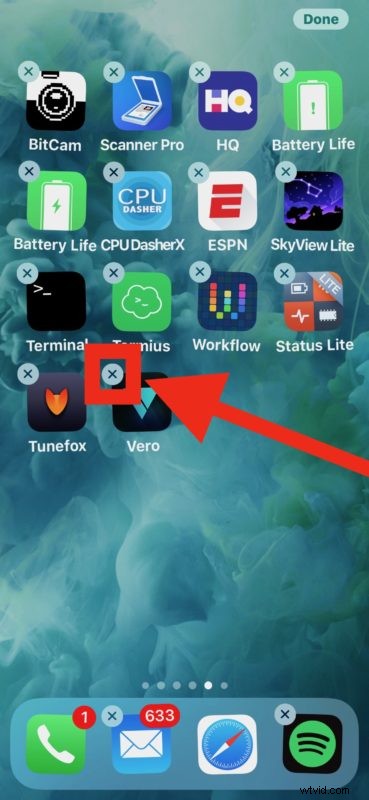
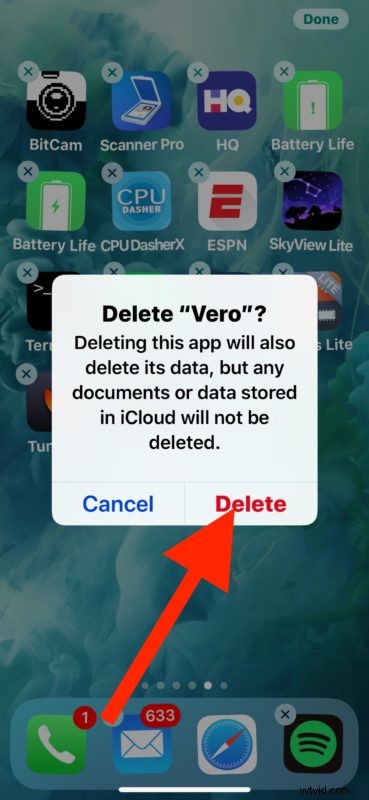
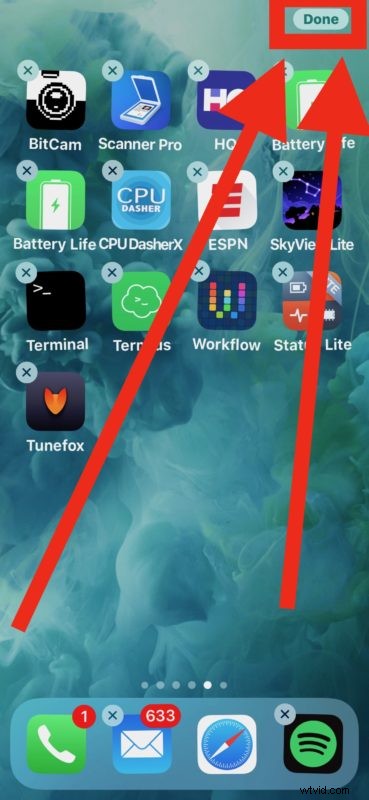
Pravděpodobně hlavním rozdílem při mazání aplikací na iPhone X, XS, XR oproti jiným modelům je to, že neexistuje žádné tlačítko Domů pro ukončení režimu mazání aplikací, kde se ikony vrtí a chvějí. Místo toho buď napodobíte tlačítko Domů pro ukončení režimu Odstranit / Přesunout, nebo stisknete tlačítko „Hotovo“ v rohu displeje iPhone X vedle zářezu.
Další hlavní rozdíl v mazání aplikací na novějších modelech iPhone se týká nejen iPhone X, ale také všech ostatních displejů iPhone s funkcí 3D Touch. Budeme o tom diskutovat samostatně, protože se to stalo hlavním bodem zmatku pro některé uživatele iPhone.
Jak smazat aplikace na iPhonech s 3D dotykovým displejem
* Funkce 3D Touch může způsobit určitý zmatek a frustraci při pokusu o odstranění aplikací z modelů iPhone s 3D dotykovými obrazovkami. Pokud na iPhone použijete 3D Touch mnoho ikon aplikací, zobrazí se malá podnabídka možností pro danou aplikaci, ale nezobrazí se žádná možnost Odstranit ani tlačítko „X“.
Je velmi důležité pouze klepnout a podržet na obrazovce, abyste aktivovali režim kolébání ikon aplikace, fyzicky „netiskněte“ tlakem, jinak aktivujete 3D Touch na displeji iPhone.
Tato funkce tisku 3D Touch sama o sobě vede k mnoha nejasnostem ohledně mazání aplikací, a to nejen na iPhone X, XS a XR, ale také na dalších zařízeních vybavených 3D Touch, jako jsou iPhone 8, iPhone 8 Plus, iPhone 7, iPhone 7 Plus atd. .
Jak funguje mazání aplikací na iPhone s 3D dotykovými obrazovkami:
- Na domovské obrazovce iOS vyhledejte ikonu aplikace, kterou chcete smazat
- Klepněte a podržte ikonu iPhonu, kterou chcete smazat – NEMALAJTE na obrazovku žádným fyzickým tlakem, jinak byste místo toho aktivovali 3D Touch
- Klepnutím na tlačítko „X“ aplikaci smažete a poté v dialogovém okně potvrďte, že chcete aplikaci smazat.
- Stisknutím tlačítka „Domů“ ukončete režim mazání nebo přejeďte prstem ze spodní části obrazovky nahoru, pokud iPhone toto gesto podporuje jako náhradu tlačítka Domů.
3D Touch má k dispozici spoustu skvělých funkcí, ale může to být také matoucí funkce sama o sobě, pokud zcela nerozumíte tomu, jak funguje nebo jak může být citlivá. Může být užitečné upravit citlivost 3D Touch na displeji iPhone.
U jakéhokoli iPhonu vybaveného funkcí 3D Touch je důležité pamatovat na to, že pokud se pokoušíte jednoduše smazat aplikaci nebo ji dokonce přesunout po obrazovce, nemůžete na obrazovku fyzicky přitlačit. Fyzické stisknutí displeje aktivuje 3d Touch. Místo toho stačí položit prst na ikonu aplikace s nulovým tlakem.
Pokud si úplně neuvědomujete, jak tento přístup 3D Touch funguje, můžete se také rozhodnout zakázat 3D Touch na modelech iPhone pomocí funkce obrazovky, což vám umožní shovívavější zážitek při pokusu o odstranění aplikací (nebo jejich přesunutí na domovská obrazovka), protože displej již nebude citlivý na tlak.
Všimněte si, že tento konkrétní přístup se vztahuje pouze na vybrané novější modely iPhone (prozatím stejně), protože současná řada iPadů má stále tlačítko Domů a také nemá 3D dotyk. Na modelech iPadu a jakémkoli jiném iPhonu s tlačítkem Plocha nebo bez 3D Touch nebo s deaktivovanou funkcí 3D Touch můžete použít běžnou metodu odinstalace aplikace pro iOS bez přemýšlení o tlaku na obrazovku nebo gestech tlačítka Plocha.
A v případě, že by vás to zajímalo, výše uvedené metody fungují stejně pro smazání všech aplikací pro iOS třetích stran a také pro smazání výchozích aplikací z iOS.
Máte nějaké další užitečné tipy nebo triky pro mazání aplikací z iPhone X, XS, XR nebo z jakéhokoli jiného iPhone s 3D dotykovým displejem? Podělte se o ně s námi v komentářích níže.
